Niedawno jeden z subskrybentów zadał ciekawe pytanie - jak można ograniczyć dostęp do Wi-Fi innym użytkownikom bez zmiany hasła na routerze? Temat jest istotny i przeanalizowałem go już na stronie, ale z nieco innego punktu widzenia w temacie o ustawianiu urządzeń filtrujących po adresie MAC dla każdego producenta z osobna. Zobaczmy dzisiaj, jak zablokować połączenie sieciowe i uniemożliwić innym użytkownikom odwiedzanie Internetu i zasobów sieci lokalnej bez zmiany hasła na przykładzie różnych routerów - TP-Link, Asus, Keenetic, Xiaomi
TP-Link
W routerach TP-Link możesz ograniczyć dostęp do Wi-Fi za pomocą funkcji „Kontrola rodzicielska”.
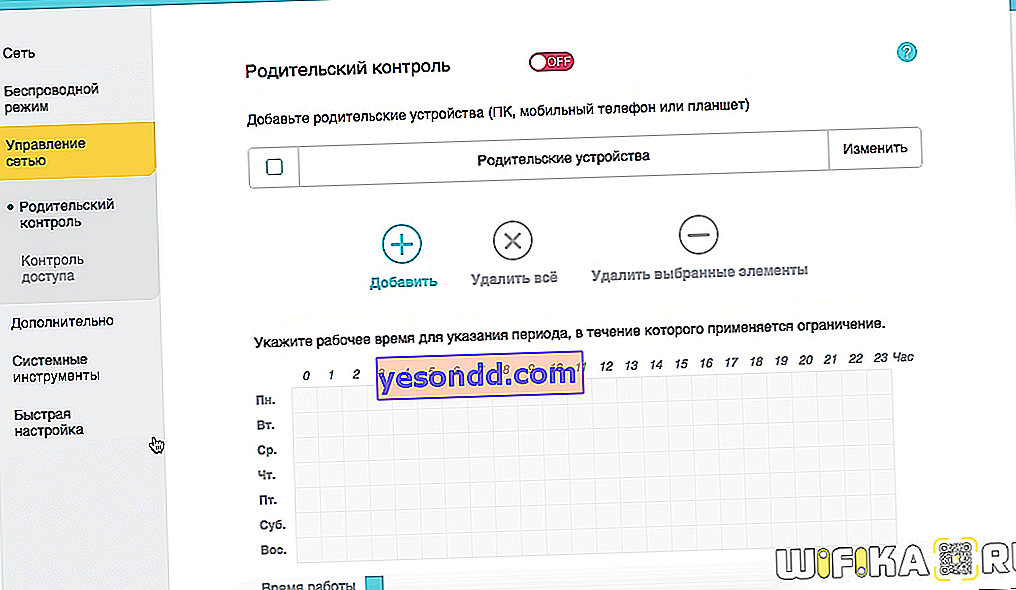
Istnieje lista „Biała” i „Czarna”. W naszym przypadku chodzi o to, aby umożliwić dostęp do Internetu tylko ograniczonej liczbie urządzeń.
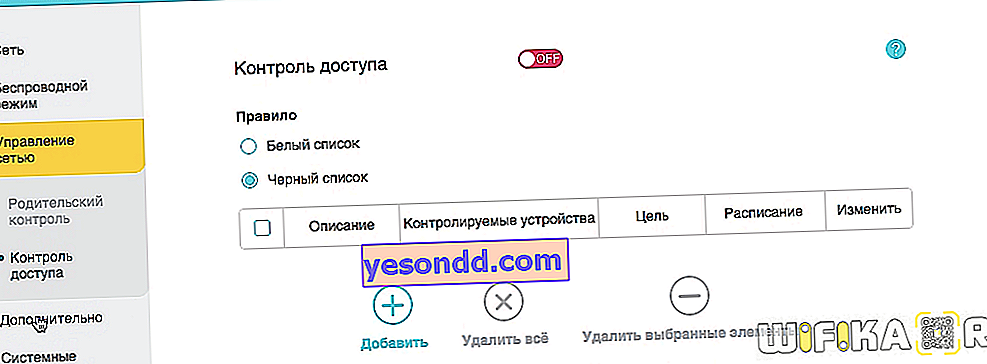
W związku z tym musimy stworzyć „białą listę” i dodać tam wszystkie domowe komputery, laptopy, smartfony, telewizory i inne gadżety. Będą mogli połączyć się z routerem Wi-Fi. Wszyscy pozostali użytkownicy, którzy z jakiegoś powodu dowiedzą się, jakie jest Twoje hasło, będą mieli ograniczony dostęp nawet bez jego zmiany.
Keenetic
W routerach Keenetic (dawniej Zyxel) dostęp do Internetu jest ograniczony do użytkowników w sekcji „Kontrola dostępu Wi-Fi”. Możliwe jest również utworzenie białej i czarnej listy. Do „białych” musimy dodać wszystkie urządzenia, które mają mieć możliwość korzystania z internetu przez Wi-Fi lub kabel.
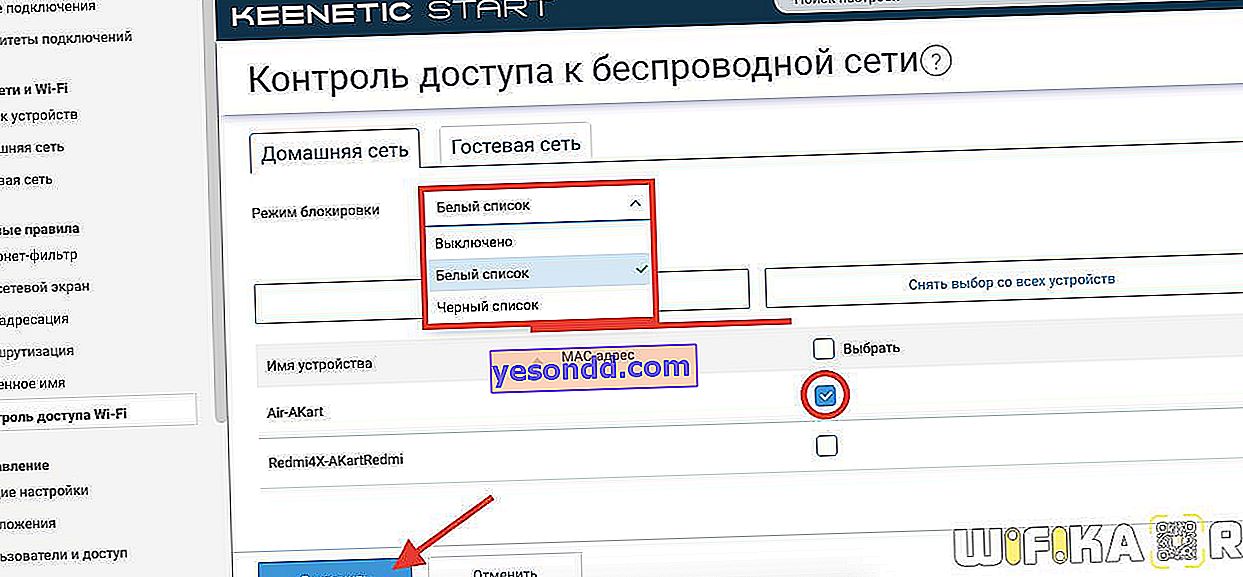
D-Link
W routerze D-Link ustawienie ograniczenia dostępu do sieci Wi-Fi odbywa się w dwóch etapach. Najpierw musisz przejść do sekcji „Tryb filtru” i wybrać element „Zezwalaj” z listy rozwijanej
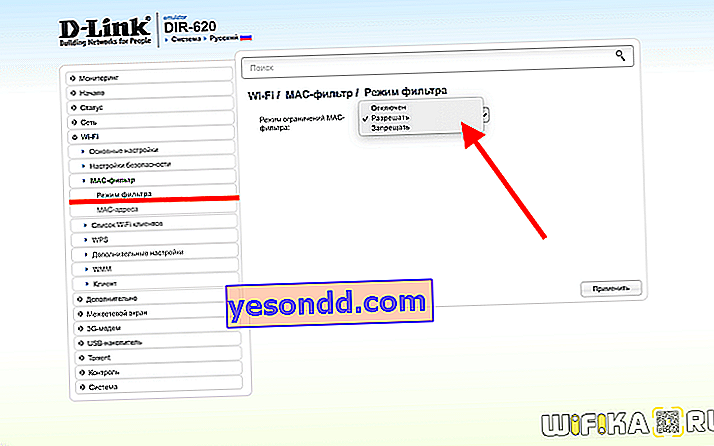
Następnie przejdź do menu „Adresy MAC” i wybierz te podłączone urządzenia, które będą mogły korzystać z sieci. Reszta dostępu do Internetu zostanie zablokowana
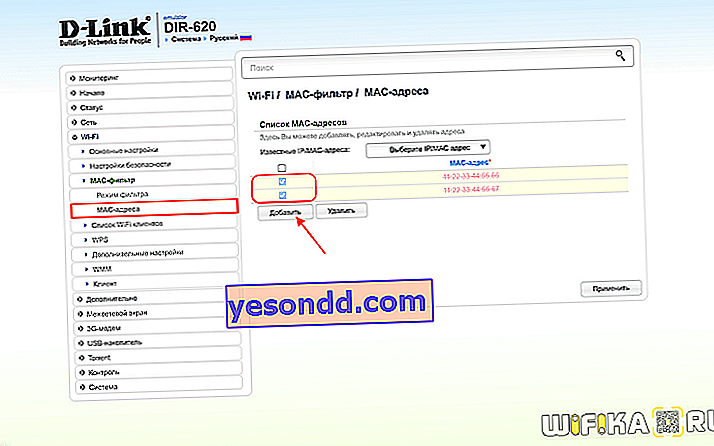
Tenda
Listy filtrowania według adresów MAC na routerach Tenda znajdują się w sekcji „Ustawienia zaawansowane”
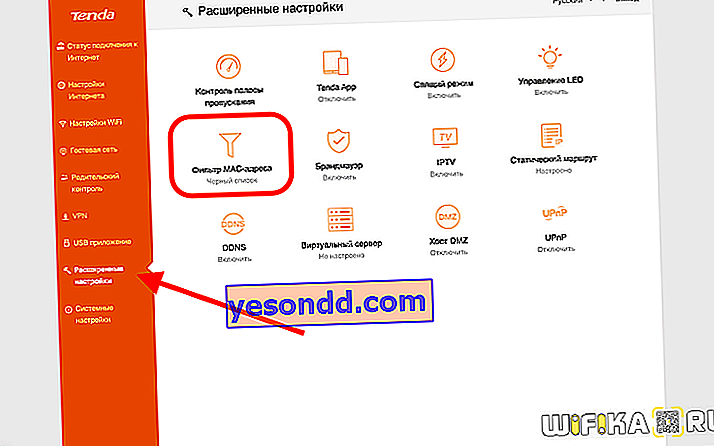
Tutaj wszystko jest takie samo - aktywujemy „Białą listę” i dodajemy tam wszystkie dozwolone gadżety. Innym klientom odmówi się dostępu do Wi-Fi
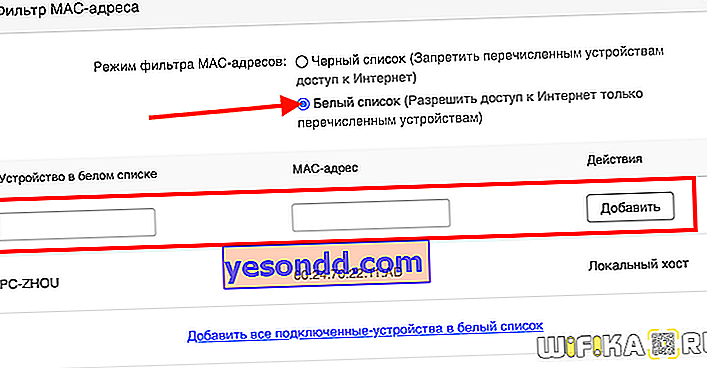
Mercusys
I przez analogię - na routerach Mercusys. Kontrola dostępu znajduje się w menu Ustawienia zaawansowane. Umieszczamy na białej liście wszystkie komputery domowe i zapisujemy
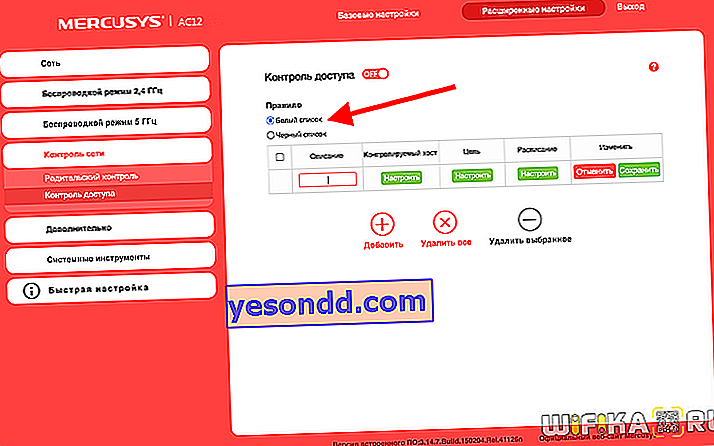
Upvel
W Upvel przejdź do „Filtruj według adresów MAC” i umieść dwa pola wyboru - „Włącz filtrowanie” i „Biała lista (blokuj wszystkie adresy oprócz określonych)”. I dodaj wymaganych użytkowników do kolumny poniżej
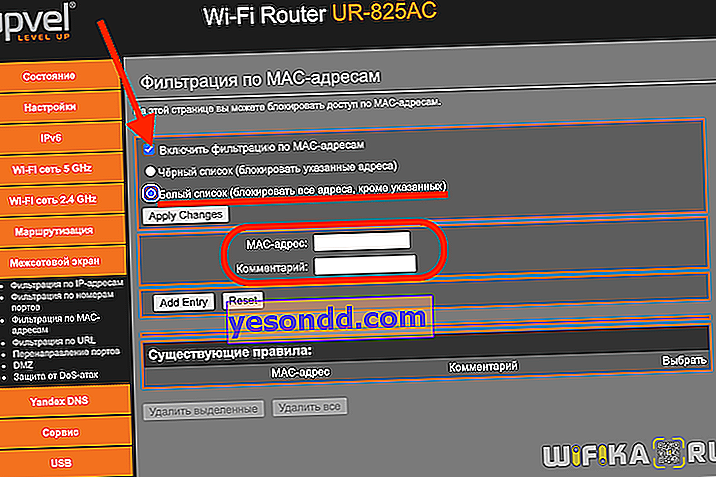
Netis
W Netis znajdujemy menu „Kontrola dostępu - Filtruj według adresu MAC”. Tutaj wstawiamy „ON” w sekcji „Status” i zaznaczamy „Odmów dostępu do sieci urządzeniom nieuwzględnionym na liście”
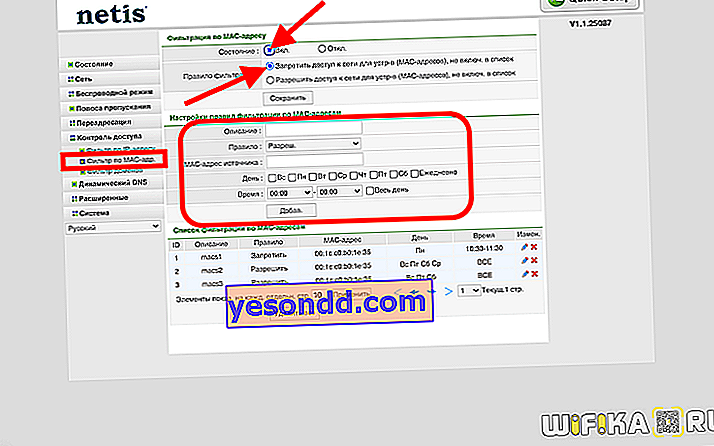
Dodatkowo tutaj możesz ustawić harmonogram dozwolonych połączeń z routerem Wi-Fi.
